Εκτός από τα ίδια τα Windows, μπορεί να προκύψουν προβλήματα σύνδεσης στο Διαδίκτυο σε ορισμένα προγράμματα. Για παράδειγμα, το Skype εμφανίζει πολύ συχνά το σφάλμα "Δεν είναι δυνατή η σύνδεση" ή "Συγγνώμη, δεν ήταν δυνατή η σύνδεση στο Skype". Προφανώς, αυτά τα σφάλματα εμφανίζονται λόγω προβλημάτων σύνδεσης στο Διαδίκτυο. Αλλά όπως συμβαίνει συνήθως, το Διαδίκτυο στον υπολογιστή είναι συνδεδεμένο και λειτουργεί, αλλά το Skype συνεχίζει να γράφει ότι δεν υπάρχει σύνδεση και δεν σας επιτρέπει να συνδεθείτε στον λογαριασμό σας.
Παρά το γεγονός ότι τώρα υπάρχει ένας τεράστιος αριθμός διαφορετικών αγγελιοφόρων που είναι καλύτεροι όσον αφορά τη λειτουργικότητα, τη σταθερότητα και άλλες παραμέτρους, πολλοί συνεχίζουν να χρησιμοποιούν το Skype για εργασία ή επικοινωνία με τους συγγενείς και τους φίλους τους. Χρησιμοποιώ επίσης αυτό το messenger και δεν είχα ποτέ κανένα ιδιαίτερο πρόβλημα ή σφάλμα με αυτό. Αλλά όταν έπρεπε να διαμορφώσω υπολογιστές άλλων ατόμων (εγκατάσταση Windows και άλλα προγράμματα), τότε μετά την εγκατάσταση του Skype, εμφανίστηκε ένα μήνυμα ότι ήταν αδύνατο να δημιουργηθεί σύνδεση. Παρόλο που το Διαδίκτυο ήταν συνδεδεμένο σε άλλα προγράμματα (συμπεριλαμβανομένου του προγράμματος περιήγησης), λειτούργησε.
Επειδή μπορεί να υπάρχουν πολλοί λόγοι που σας εμποδίζουν να εισέλθετε στο Skype, δεν υπάρχει καμία καθολική λύση. Αλλά το πρόβλημα είναι δημοφιλές, το πρόγραμμα είναι επίσης δημοφιλές, πράγμα που σημαίνει ότι οι βασικές και λειτουργικές λύσεις έχουν ήδη βρεθεί πειραματικά, τις οποίες θα μοιραστώ μαζί σας. Μερικά από αυτά έχουν δοκιμαστεί από τη δική μας εμπειρία. Θα προσπαθήσω να κάνω τις πιο απλές και κατανοητές οδηγίες, με τις οποίες μπορείτε να επιδιορθώσετε ανεξάρτητα τη σύνδεσή σας στο Διαδίκτυο στο Skype.
Γιατί το Skype λέει ότι απέτυχε να δημιουργήσει σύνδεση;
Όλα είναι πολύ απλά. Το Skype χρησιμοποιεί σύνδεση στο Διαδίκτυο. Συμπεριλαμβανομένης της σύνδεσης στο λογαριασμό σας. Όταν εισάγουμε το όνομα χρήστη (αριθμό τηλεφώνου, email) και τον κωδικό πρόσβασης, το πρόγραμμα στέλνει αυτά τα δεδομένα στον διακομιστή για επαλήθευση. Εάν όλα είναι καλά, τότε θα συνδεθούμε στο Skype. Ή λαμβάνουμε ένα μήνυμα ότι ένας τέτοιος λογαριασμός δεν υπάρχει ή ότι ο κωδικός πρόσβασης είναι λανθασμένος.
Και εάν το Skype δεν μπορεί να συνδεθεί με το διακομιστή, τότε εμφανίζεται ένα σφάλμα"Αποτυχία σύνδεσης".

Σε νεότερες εκδόσεις του Skype, εμφανίζεται ένα άλλο σφάλμα: "Συγγνώμη, δεν ήταν δυνατή η σύνδεση στο Skype"... Ελέγξτε τη σύνδεσή σας στο διαδίκτυο και δοκιμάστε ξανά.

Ρίξτε μια ματιά στο παραπάνω στιγμιότυπο οθόνης. Το πρόγραμμα δεν βλέπει σύνδεση στο Διαδίκτυο, αλλά ο υπολογιστής είναι συνδεδεμένος στο Διαδίκτυο (έχω Wi-Fi, μπορείτε να έχετε καλώδιο) και δεν υπάρχουν περιορισμοί στη σύνδεση. Δεν έχω "πρόσβαση στο Διαδίκτυο" ή οτιδήποτε άλλο.
Και μετά την ενημέρωση στη νεότερη έκδοση του Skype 8.25 (η οποία ήταν τη στιγμή αυτής της γραφής), το πρόγραμμα, ακόμη και χωρίς σύνδεση στο Διαδίκτυο, αφού κάνατε κλικ στο κουμπί "Σύνδεση με λογαριασμό Microsoft", απλώς προσπάθησε να κατεβάσει κάτι και αυτό το κουμπί εμφανίστηκε ξανά για είσοδο.

Δεν υπάρχουν σφάλματα ή μηνύματα. Ίσως στις επόμενες εκδόσεις αυτό θα διορθωθεί. Και στη νέα έκδοση δεν υπάρχει πλέον πρόσβαση στις ρυθμίσεις σύνδεσης (θύρα, διακομιστής μεσολάβησης). Επίσης, δεν θα μπορείτε να εκτελέσετε έναν έλεγχο ενημέρωσης και να δείτε την έκδοση του ίδιου του Skype (μπορείτε να το δείτε στο παράθυρο Προσθήκη ή κατάργηση προγραμμάτων στα Windows). Μέχρι αυτήν τη θύρα μέχρι να συνδεθεί ο λογαριασμός.
Τι γίνεται αν το Skype δεν θα συνδεθεί στο Διαδίκτυο;
Οι λύσεις που μπορείτε να δείτε παρακάτω θα πρέπει να λειτουργούν για τα Windows 10, Windows 8, Windows 7 και Windows XP. Είναι αυτονόητο ότι ορισμένες ρυθμίσεις ενδέχεται να διαφέρουν ελαφρώς ανάλογα με την έκδοση του λειτουργικού συστήματος. Θα δείξω όλη τη διαδικασία χρησιμοποιώντας τα Windows 10 ως παράδειγμα, αλλά αν είναι δυνατόν, θα δώσω οδηγίες (συνδέσεις με άλλα άρθρα) για προηγούμενες εκδόσεις.
Κύριοι λόγοι και λύσεις:
- Δεν υπάρχει σύνδεση στο διαδίκτυο. Πρέπει να βεβαιωθείτε ότι το Διαδίκτυο στον υπολογιστή λειτουργεί.
- Μια παλιά έκδοση του Skype είναι εγκατεστημένη στον υπολογιστή σας. Πρέπει να ενημερώσετε ή να κατεβάσετε και να εγκαταστήσετε μια νέα έκδοση του προγράμματος. Είναι αλήθεια ότι συμβαίνει συχνά το αντίθετο - η παλαιότερη έκδοση λειτουργεί.
- Υπήρξαν στιγμές που το Skype δεν λειτούργησε λόγω μιας παλιάς έκδοσης του Internet Explorer. Πρέπει να ενημερώσετε το πρόγραμμα περιήγησής σας.
- Κάτι με τις ρυθμίσεις δικτύου των Windows, τις ρυθμίσεις διακομιστή μεσολάβησης, τις ρυθμίσεις του προγράμματος περιήγησης Internet Explorer ή το ίδιο το Skype. Μπορεί επίσης να υπάρχει πρόβλημα στο αρχείο κεντρικών υπολογιστών. Πρέπει να ελέγξετε / διαγράψετε όλες αυτές τις ρυθμίσεις.
- Το Skype δεν μπορεί να συνδεθεί στο Διαδίκτυο λόγω τείχους προστασίας ή προστασίας από ιούς που αποκλείουν το πρόγραμμα. Απενεργοποιήσαμε προσωρινά το antivirus και ελέγξουμε τις ρυθμίσεις του τείχους προστασίας.
- Προβλήματα σύνδεσης λόγω VPN. Εάν έχετε ρυθμίσει μια σύνδεση VPN, τότε πρέπει να την απενεργοποιήσετε.
- Προσωρινά προβλήματα διακομιστή, επομένως το Skype δεν μπορεί να συνδεθεί.
Ας δούμε τώρα αυτές τις λύσεις με περισσότερες λεπτομέρειες.
Έλεγχος της σύνδεσής σας στο Διαδίκτυο
Ίσως μια ελαφρώς ηλίθια λύση, και στα σχόλια γράφετε κάτι σαν: "πώς δεν λειτουργεί το Διαδίκτυο, αλλά πώς πήγα σε αυτόν τον ιστότοπο;!", Αλλά ακόμα. Δεν έχω κανέναν τρόπο να δω τον υπολογιστή σας, γι 'αυτό προτείνω το πρώτο πράγμα που πρέπει να κάνετε είναι να βεβαιωθείτε ότι έχετε ενεργή σύνδεση στο Διαδίκτυο.
Δεν έχει σημασία πώς είναι συνδεδεμένος ο υπολογιστής ή ο φορητός υπολογιστής σας στο Διαδίκτυο. Μπορεί να είναι ασύρματο δίκτυο WI-FI, μόντεμ 3G / 4G USB ή καλωδιακή σύνδεση. Ελέγξτε την κατάσταση σύνδεσης (κάνοντας κλικ στο εικονίδιο του δίσκου). Δώστε επίσης προσοχή σε αυτό το εικονίδιο, εάν υπάρχει ένα κίτρινο θαυμαστικό δίπλα του.
Ανοίξτε οποιοδήποτε πρόγραμμα που χρησιμοποιεί το Διαδίκτυο και ελέγξτε αν η σύνδεση λειτουργεί. Λοιπόν, ξεκινήστε το πρόγραμμα περιήγησής σας και προσπαθήστε να ανοίξετε οποιονδήποτε ιστότοπο.
Εάν έχετε προβλήματα σύνδεσης, σφάλματα στο πρόγραμμα περιήγησης και άλλα προγράμματα, τότε αυτά τα άρθρα μπορεί να σας φανούν χρήσιμα:
- "Περιορισμένη σύνδεση" στα Windows 10 μέσω Wi-Fi και καλωδίου δικτύου
- Το Wi-Fi είναι συνδεδεμένο αλλά το Διαδίκτυο δεν λειτουργεί. Οι σελίδες δεν θα ανοίξουν
- Ο διακομιστής DNS δεν αποκρίνεται στα Windows 10, 8, 7
Λοιπόν, εάν το Διαδίκτυο λειτουργεί, αλλά το Skype δεν συνδέεται, δείτε άλλες λύσεις παρακάτω.
Ενημέρωση ή επανεγκατάσταση του Skype
Εάν εξακολουθείτε να έχετε την έβδομη έκδοση του Skype, κάντε κλικ στο "Βοήθεια" και επιλέξτε "Έλεγχος για ενημερώσεις".

Εάν το πρόγραμμα μπορεί να συνδεθεί με το διακομιστή και να ελέγξει για ενημερώσεις και αν υπάρχει νέα έκδοση, θα εμφανιστεί ένα μήνυμα που θα σας ζητά να το κατεβάσετε και να το εγκαταστήσετε - συμφωνούμε.

Ίσως, μετά την εγκατάσταση της ενημέρωσης, όλα θα λειτουργήσουν.
Ωστόσο, ενδέχεται να εμφανιστεί το σφάλμα: "Αποτυχία λήψης της ενημέρωσης Skype" ή η νέα έκδοση δεν θα εντοπιστεί. Σε αυτήν την περίπτωση, πρέπει πρώτα να καταργήσετε εντελώς το πρόγραμμα από τον υπολογιστή σας, να κατεβάσετε τη νέα έκδοση από τον επίσημο ιστότοπο και να το εγκαταστήσετε.
Πηγαίνουμε στο "Προσθήκη ή κατάργηση προγραμμάτων" (στα Windows 10 μπορείτε να το βρείτε μέσω της αναζήτησης) ή στο "Αυτός ο υπολογιστής" ανοίξτε "Κατάργηση και αλλαγή προγράμματος". Στα Windows 7, αυτό το εργαλείο μπορεί επίσης να ξεκινήσει στο "Ο Υπολογιστής μου" ή μέσω του πίνακα ελέγχου. Βρείτε το Skype και διαγράψτε το.

Μπορείτε επίσης να χρησιμοποιήσετε το βοηθητικό πρόγραμμα CCleaner για απεγκατάσταση. Δεν θα είναι περιττό να καθαρίσετε περιττά αρχεία και το μητρώο μετά τη διαγραφή στο ίδιο βοηθητικό πρόγραμμα.
Πριν εγκαταστήσετε τη νέα έκδοση, μπορείτε να διαγράψετε το φάκελο χρήστη στη διεύθυνση: Όνομα χρήστη / AppData / Roaming / Skype.
Πατήστε Win + R, enter% δεδομένα εφαρμογής% και κάντε κλικ στο Ok. Αυτό θα ανοίξει ένα φάκελο που περιέχει το φάκελο "Skype" με τα αρχεία που θέλετε.
Δημιουργήστε αντίγραφα ασφαλείας αυτού του φακέλου για κάθε περίπτωση. Εκεί, για παράδειγμα, αποθηκεύεται το ιστορικό αλληλογραφίας.
Λήψη του Skype από την επίσημη σελίδα -https://www.skype.com/ru/... Αποθηκεύστε το αρχείο εγκατάστασης στον υπολογιστή σας, εκτελέστε το και ακολουθήστε τις οδηγίες εγκατάστασης.

Μετά την εγκατάσταση, προσπαθούμε να συνδεθούμε στον λογαριασμό μας. Εάν δεν λειτουργεί, μπορείτε να εγκαταστήσετε μια παλαιότερη έκδοση. Για παράδειγμα, 6.22. Ειδικά αν έχετε Windows XP ή Windows Vista.
Ενημέρωση του Internet Explorer
Το Skype λειτουργεί με τον Internet Explorer. Και αν έχετε εγκαταστήσει μια παλιά έκδοση του προγράμματος περιήγησης, τότε το Skype ενδέχεται να μην μπορεί να συνδεθεί στο Διαδίκτυο. Πρέπει να κάνετε λήψη και εγκατάσταση της τελευταίας έκδοσης του Internet Explorer που είναι διαθέσιμη για το λειτουργικό σας σύστημα Windows.
Μπορείτε να πραγματοποιήσετε λήψη από τον επίσημο ιστότοπο -https://support.microsoft.com/ru-ru/help/17621/internet-explorer-downloads
Επαναφέρετε τις ρυθμίσεις του Internet Explorer
Κρίνοντας από τις κριτικές, αυτή η λύση βοηθά πολύ συχνά να απαλλαγούμε από το σφάλμα "Δεν είναι δυνατή η σύνδεση" στο Skype.
Ξεκινήστε τον Internet Explorer, στο μενού "Εργαλεία" (ή κάνοντας κλικ στο εικονίδιο με το γρανάζι) πρέπει να επιλέξετε "Επιλογές προγράμματος περιήγησης". Στη συνέχεια, στην καρτέλα "Για προχωρημένους", κάντε κλικ στο κουμπί "Επαναφορά".

Και πατήστε ξανά το κουμπί επαναφοράς. Στη συνέχεια, προσπαθήστε να μεταβείτε στο Skype. Μπορείτε επίσης να επανεκκινήσετε τον υπολογιστή σας ή να κλείσετε και να ανοίξετε ξανά το πρόγραμμα.
Το τείχος προστασίας και το πρόγραμμα προστασίας από ιούς μπορούν να αποκλείσουν τη συνδεσιμότητα Skype
Εάν έχετε εγκαταστήσει ένα πρόγραμμα προστασίας από ιούς, απενεργοποιήστε το για λίγο. Μπορεί να έχει αποκλείσει τη σύνδεση και το Skype δεν συνδέεται στο Διαδίκτυο για αυτόν ακριβώς τον λόγο. Συνήθως, μπορείτε να απενεργοποιήσετε το antivirus στις ρυθμίσεις ή κάνοντας δεξί κλικ στο εικονίδιο του. Το δείχνω χρησιμοποιώντας το ESET ως παράδειγμα.

Μεταβείτε στον "Πίνακα Ελέγχου" και επιλέξτε "Σύστημα και Ασφάλεια" εκεί. Στη συνέχεια επιλέξτε "Τείχος προστασίας των Windows". Ή βρείτε αυτές τις ρυθμίσεις αναζητώντας στα Windows 10, είναι πιο γρήγορη.
Στις ρυθμίσεις του τείχους προστασίας, πρέπει να κάνετε κλικ στο "Ενεργοποίηση ή απενεργοποίηση του Τείχους προστασίας των Windows" και να το απενεργοποιήσετε προσωρινά για ιδιωτικά και δημόσια δίκτυα.
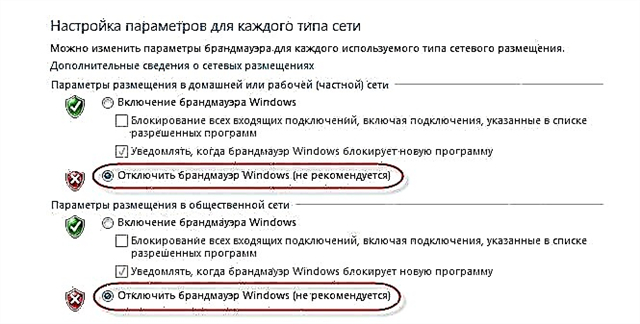
Εάν μετά από αυτά τα βήματα στο messenger όλα είναι ακριβώς γραμμένα ότι δυστυχώς δεν ήταν δυνατή η σύνδεση στο Skype, ενεργοποιήστε ξανά το τείχος προστασίας και δοκιμάστε άλλες λύσεις.
Ρυθμίσεις δικτύου, DNS, VPN, διακομιστής μεσολάβησης και διακομιστές
- Δοκιμάστε να συνδέσετε τον υπολογιστή σας σε διαφορετικό δίκτυο, εάν είναι δυνατόν. Για παράδειγμα, μπορείτε να διανείμετε Wi-Fi από το τηλέφωνό σας και να το συνδέσετε για δοκιμή. Ή για να συνδεθείτε σε κάποιο ανοιχτό δίκτυο. Έτσι, μπορούμε να εξαλείψουμε προβλήματα στο δρομολογητή και στο πλάι του παρόχου Διαδικτύου.
- Κατά τη διαδικασία σύνταξης αυτού του άρθρου, ανακάλυψα ότι το Skype δεν μπόρεσε να δημιουργήσει σύνδεση λόγω ζητημάτων DNS. Και επειδή τα προβλήματα με το DNS δεν είναι σπάνια (οι διακομιστές του παρόχου αποτυγχάνουν ή κάτι συμβαίνει στο δρομολογητή / υπολογιστή), είναι λογικό να προσπαθήσετε να καταχωρίσετε DNS από την Google.
 Έγραψα για αυτό με περισσότερες λεπτομέρειες στο άρθρο Πώς να αντικαταστήσω το DNS με το Google Public DNS.
Έγραψα για αυτό με περισσότερες λεπτομέρειες στο άρθρο Πώς να αντικαταστήσω το DNS με το Google Public DNS. - Εάν έχετε εγκαταστήσει VPN στον υπολογιστή σας ως ξεχωριστό πρόγραμμα ή έχετε διαμορφωθεί με άλλο τρόπο, τότε πρέπει να το απενεργοποιήσετε.
- Ελέγξτε τις ρυθμίσεις διακομιστή μεσολάβησης. Πρέπει να είναι απενεργοποιημένα.
 Διαβάστε περισσότερα στο άρθρο Τρόπος απενεργοποίησης του διακομιστή μεσολάβησης στα Windows.
Διαβάστε περισσότερα στο άρθρο Τρόπος απενεργοποίησης του διακομιστή μεσολάβησης στα Windows. - Επαναφέρετε όλες τις ρυθμίσεις δικτύου στον υπολογιστή σας. Θα επηρεάσει μόνο τις ρυθμίσεις δικτύου. Ίσως χρειαστεί να διαμορφώσετε ξανά τη σύνδεσή σας στο Διαδίκτυο ή να εισαγάγετε τον κωδικό πρόσβασης Wi-Fi. Στα Windows 10, η επαναφορά μπορεί να γίνει στις ρυθμίσεις.
 Για περισσότερες λεπτομέρειες, ανατρέξτε στο άρθρο επαναφορά των ρυθμίσεων δικτύου στα Windows 10. Μπορείτε να χρησιμοποιήσετε μια άλλη μέθοδο, η οποία είναι επίσης κατάλληλη για Windows 7, Windows 8 (8.1) και για XP.
Για περισσότερες λεπτομέρειες, ανατρέξτε στο άρθρο επαναφορά των ρυθμίσεων δικτύου στα Windows 10. Μπορείτε να χρησιμοποιήσετε μια άλλη μέθοδο, η οποία είναι επίσης κατάλληλη για Windows 7, Windows 8 (8.1) και για XP. - Μερικές φορές ιοί και διάφορα κακόβουλα προγράμματα μπορούν να προσθέσουν τις καταχωρίσεις τους στο αρχείο κεντρικών υπολογιστών, το οποίο τελικά παρεμβαίνει στην εργασία του Skype και δεν βλέπει τη σύνδεση στο Διαδίκτυο, παρά το γεγονός ότι το Διαδίκτυο λειτουργεί. Έγραψα για τον έλεγχο αυτού του αρχείου στο άρθρο, ορισμένοι ιστότοποι δεν ανοίγουν στο πρόγραμμα περιήγησης. Μπορείτε επίσης να χρησιμοποιήσετε το βοηθητικό πρόγραμμα Microsoft Fix it ή AVZ.
Ελπίζω ότι οι συμβουλές μου σας βοήθησαν να αναβιώσετε το Skype και ήταν σε θέση να συνδεθείτε στον διακομιστή χωρίς προβλήματα. Ίσως οι προτάσεις σε αυτό το άρθρο δεν σας βοήθησαν, αλλά βρήκατε μια άλλη λύση σε αυτό το πρόβλημα. Θα ήμουν ευγνώμων αν μοιραστείτε τη λύση σας στα σχόλια. Εκεί μπορείτε επίσης να αφήσετε την ερώτησή σας στο θέμα αυτού του άρθρου.

 Έγραψα για αυτό με περισσότερες λεπτομέρειες στο άρθρο Πώς να αντικαταστήσω το DNS με το Google Public DNS.
Έγραψα για αυτό με περισσότερες λεπτομέρειες στο άρθρο Πώς να αντικαταστήσω το DNS με το Google Public DNS. Διαβάστε περισσότερα στο άρθρο Τρόπος απενεργοποίησης του διακομιστή μεσολάβησης στα Windows.
Διαβάστε περισσότερα στο άρθρο Τρόπος απενεργοποίησης του διακομιστή μεσολάβησης στα Windows. Για περισσότερες λεπτομέρειες, ανατρέξτε στο άρθρο επαναφορά των ρυθμίσεων δικτύου στα Windows 10. Μπορείτε να χρησιμοποιήσετε μια άλλη μέθοδο, η οποία είναι επίσης κατάλληλη για Windows 7, Windows 8 (8.1) και για XP.
Για περισσότερες λεπτομέρειες, ανατρέξτε στο άρθρο επαναφορά των ρυθμίσεων δικτύου στα Windows 10. Μπορείτε να χρησιμοποιήσετε μια άλλη μέθοδο, η οποία είναι επίσης κατάλληλη για Windows 7, Windows 8 (8.1) και για XP.









